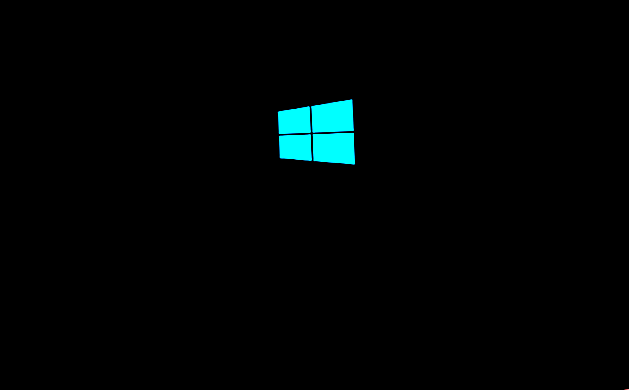
Hvordan fikse en Black Screen of Death-feil i Windows 10
Annonse
Du har hørt om Blue Screen of Death (BSOD), en vanlig Windows-feilskjerm som vises når det oppstår en systemfeil. Men B i BSOD står ikke alltid for blå.
En Black Screen of Death kan vise seg å være vanskeligere å løse, da den ikke viser en feilmelding. Det er ganske enkelt en svart skjerm, ofte med en bevegelig musepeker, men ingen andre Windows-funksjoner.
Her er noen vanlige årsaker og løsninger for Black Screen of Death.
Hva er årsaken til svart skjerm på en datamaskin?
Ulike problemer kan forårsake dødens svarte skjerm. I denne guiden vil vi gi deg løsninger for de vanligste årsakene:
- Ufullstendig installasjon av Windows 10
- Windows-oppdatering
- Programvare- og driverfeil
- Vis problemer
- overoppheting
- Problemer med strømforsyning
Alt det ovennevnte kan føre til en svart skjerm i Windows. Heldigvis kan nesten alle Black Screen of Death-saker løses.
Installere Windows 10: Pass på svart skjerm!

Hvis du installerer Windows 10, uansett om du oppdaterer fra en tidligere versjon eller til en formatert harddisk, kan det oppstå feil.
Blant dem er Windows 10 Black Screen of Death, som kan forekomme i dette tilfellet hvis:
- Installasjonen pågår fremdeles: I dette tilfellet, sjekk om harddiskens LED blinker. Installasjonen kjører sannsynligvis fortsatt, men treg, noe som kan skyldes datamaskinens alder. Windows 10 bør installeres i løpet av et par timer i de fleste tilfeller.
- Installasjonen sitter fast: Hvis dette har skjedd og det ikke er noen HDD-aktivitet, slår du av datamaskinen ved å holde strømknappen inne i fem sekunder. Koble fra ikke-vitale periferiutstyr, og slå deretter på igjen. Oppsettet skal starte på nytt; Hvis ikke, og du oppdaterer fra en gammel Windows-versjon, kan du prøve å installere med medieopprettingsverktøyet.
- En enhetsdriver har mislyktes: I så fall må du starte datamaskinen på nytt i sikkermodus. Se avsnittet “Reparer en svart skjerm av død i sikker modus” nedenfor for mer informasjon om dette.
Å installere Windows 10 og treffe en Black Screen of Death kan avskrekke deg fra å vedvare. Hvis dette er tilfelle, og du bruker gammel maskinvare, kan du vurdere et gratis alternativt operativsystem. 11 Gratis alternativer til Windows-operativsystemer. 11 Gratis alternativer til Windows-operativsystemer Koster Windows for mye? Her er flere alternative operativsystemer. Linux er bare begynnelsen! Les mer .
Windows 10-oppdatering: Black Screen of Death Issue
På Windows 10-systemer kan en Black Screen of Death være forårsaket av en uferdig Windows Update.
Det som vanligvis skjer er at systemet starter på nytt som en del av oppdateringsprosessen, og at du blir presentert for et innloggingsskjermbilde. Etter å ha lagt inn passordet ditt, henger Windows 10 imidlertid med en svart skjerm etter innlogging.
Musen er lydhør; kan du se noen skrivebordsikoner; det er ingen oppgavelinje. Kort sagt, Windows 10 sitter fast med en svart skjerm.
For å løse dette problemet, hold ganske enkelt strømknappen nede på PCen eller den bærbare datamaskinen for å slå av datamaskinen. En kald start bør føre til at systemet starter riktig. Hvis ikke, kan du sjekke tipsene våre om hvordan du gjenoppretter Windows 10 Hvordan tilbakestille fabrikk til Windows 10 eller bruke systemgjenoppretting Hvordan fabrikkinnstille Windows 10 eller bruke systemgjenoppretting Lær hvordan systemgjenoppretting og tilbakestilling av fabrikken kan hjelpe deg med å overleve eventuelle Windows 10-katastrofer og gjenopprette system. Les mer .
Programvarefeil forårsaker Windows Black Screen
En feil på svart skjerm er ofte forårsaket av programvarefeil. Dette skjer hyppigst når du arbeider med et program som tar over hele skjermen. Typiske skyldere er PC-spill, eller mediaspillere som kjører i fullskjermmodus.
I disse tilfellene ser det ut til at datamaskinen fungerer som den skal. Diagnosen skal være enkel å reprodusere. Bare start programmet for et spill eller en mediaspiller, og se i fullskjermmodus.
Å løse problemet kan imidlertid være vanskelig; Hvis feilen ligger i programvaren, kan det ikke være noen løsning. Du kan prøve å fikse det ved å kjøre programmet i en annen oppløsning.
Prøv også å kjøre programvaren som administrator, og hvis problemer fortsatt fortsetter og programmet er ganske gammelt, kan du prøve å aktivere Windows-kompatibilitetsmodus Slik kjører du gamle spill og programvare i Windows 8 Slik kjører du gamle spill og programvare i Windows 8 En av Microsofts store styrker - og svakheter - er deres fokus på bakoverkompatibilitet. De fleste Windows-applikasjoner vil fungere helt fint på Windows 8. Dette gjelder spesielt hvis de jobbet på Windows 7, ... Les mer.
Vis feil eller feil forbindelse
Videofeil er en annen veldig vanlig årsak til Black Screen of Death. Ingen videoutgang betyr en svart skjerm, uansett hva det spesifikke problemet kan være. Windows kan til og med presentere en Blue Screen of Death - men du vil aldri se den!
Sjekk videotilkoblingen din før du blir for bekymret. Forsikre deg om at begge ender av DVI-, HDMI- eller DisplayPort-kabelen sitter ordentlig og at ledningen er uskadd.
Har du bare oppgradert skjermen? I så fall må du forsikre deg om at forbindelsen din kan håndtere oppløsningen. Noen versjoner av DVI og HDMI takler ikke oppløsninger over 1080p.

Hvis disse enkle løsningene ikke fungerer, håndterer du sannsynligvis problemer med videoadapter. Hvis du har et diskret skjermkort, kan du prøve å fjerne kortet og koble til hovedkortets integrerte video (hvis det har en slik evne).
Fungerer skjermen din? Da er skjermkortet problemet. Prøv å oppdatere til den nyeste driverversjonen som er tilgjengelig, eller hvis du nettopp nylig gjorde det, gå tilbake til en gammel driver. Sjekk også skjermkortet for åpenbare tegn på feil, som en ødelagt kjølevifte eller forkullet elektronikk.
Hvis skjermen ikke fungerer når den er koblet til integrert grafikk, kan det hende du har et skjermproblem. Kontroller det ved å koble til en annen datamaskin. Hvis skjermen fungerer med en annen PC, men ikke med din, så ser du sannsynligvis på en maskinvarefeil et annet sted som påvirker skjermkortets arbeidsevne. Kandidater inkluderer sannsynligvis hovedkortet, strømforsyningen og harddisken.
Overoppheting kan føre til feil i Windows-skjermen
Alle datamaskiner genererer varme. Denne varmen må fjernes for å holde systemet i gang. høye temperaturer kan føre til at komponenter låses fast og blir skadet. Heldigvis er datamaskiner bygget for å stenge før det skjer.
Dette vil vanligvis resultere i en uovertruffen svart skjerm, som kanskje eller ikke kan følges av en omstart.
I mange tilfeller er overoppheting forårsaket av skjermkortet eller prosessoren. Som nevnt, bør du mistenke skjermkortet hvis du mottar en svart skjerm når datamaskinen ellers ser ut til å fungere (viftene er på, harddisken er lys, osv.).
Hvis prosessoren har overopphetet, vil den svarte skjermen vanligvis be om omstart eller automatisk avslutning av PC-en.
Overoppheting kan ofte løses ved å åpne PC-en og rengjøre spindelvevene. Bruk et vakuum for å suge opp åpenbart støv (selvfølgelig unngå interne kabler) og bruk en boks med trykkluft for å fjerne gjenstridig skitt. Sjekk også at alle fans fortsatt jobber og erstatt alle som ikke er det. Hvis problemet vedvarer etter disse trinnene, kan det hende du har en defekt kjøler eller feil skjermkort og / eller prosessor.
Reparer en Black Screen of Death i sikkermodus
Maskinvare- og driverproblemer som resulterer i en Black Screen of Death kan repareres via Safe Mode.
Hvis datamaskinen henger med en svart skjerm, start datamaskinen på nytt og hold F8 eller Shift og F8 . Dette bør starte datamaskinen i sikkermodus.
Kan du ikke nå Safe Mode på denne måten? Forsøk å slå av datamaskinen og deretter slå den på igjen under skvettvinduet i Windows. På det tredje forsøket vil systemet automatisk starte opp i sikkermodus.
Når Safe Mode er i gang, klikker du på knappen Avanserte alternativer og deretter Feilsøk> Avanserte alternativer> Oppstartsinnstillinger> Start på nytt . I det påfølgende skjermbildet, velg alternativ 4, Aktiver Safe Mode og vent til Windows Safe Mode starter.

Når du har startet opp, trykk Windows + X for å åpne hurtigkoblingsmenyen, og velg deretter Enhetsbehandling .
Utvid her Skjermadaptere, høyreklikk deretter på enheten og velg Deaktiver .
Start datamaskinen på nytt for å starte installasjonen av Windows 10. hvis det er vellykket, kjør en Windows Update for å laste ned de nyeste enhetsdriverne og løse Black Screen of Death-problemet.
Datamaskin som sitter fast på en svart skjerm? Sjekk PSU
En feil strømforsyningsenhet (PSU) kan føre til at PC-en din henger med en svart skjerm.
PSU-problemer kan være vanskelige å diagnostisere, og du vil ofte komme til det bare gjennom prosessen med eliminering. Hvis du har sjekket annen maskinvare og ingen komponenter overopphetes, er strømforsyningen en sannsynlig skyldige.
I noen tilfeller kan det hende at PSU ikke en gang har feil. Oppgraderinger til kraftige sultne nye skjermkort eller prosessorer kan påvirke strømforsyningen. Kort sagt, datamaskinen mottar ikke nok strøm.
Du kan bare vite med sikkerhet ved å bytte ut PSU. Siden dette er en siste utvei, må du jobbe gjennom de andre løsningene først.
Fix Black Screen of Death med disse triksene
Den svarte dødsskjermen er vanligvis forårsaket av en programvarefeil (eller Windows Update), men kan vanligvis reproduseres og repareres.
Svarte skjermer som forekommer tilsynelatende tilfeldig er vanligvis et resultat av et mer alvorlig maskinvareproblem. Dette krever reparasjon eller utskifting av komponenter. Uansett er det nesten alltid en løsning.
Trenger du flere feilsøkingstips for Windows? Slik fikser du Blue Screen of Death Windows 10 Crashing with a Blue Screen of Death? Hvordan feilsøke det Windows 10 Crash With a Blue Screen of Death? Hvordan feilsøke det? Har en blåskjerm av døden ødelagt dagen din? Den kommer uten forvarsel, og den vedvarer til du løser det underliggende problemet. Vi viser deg noen enkle måter å feilsøke BSOD på. Les mer .
Utforsk mer om: Blue Screen of Death, Datastyring, datamaskinvedlikehold, feilsøking.

